 Sursa: Apoorva Bhardwaj / Android Central
Sursa: Apoorva Bhardwaj / Android Central
Spre a doua jumătate a fiecărui an, Samsung lansează cea mai recentă intrare din seria sa incredibil de populară Galaxy Note. Pentru 2020, ni s-a dat Galaxy Note 20 și Note 20 Ultra. Nota 20 de bază este un upgrade destul de modest în comparație cu Nota 10 de anul trecut, cu Note 20 Ultra care conține cele mai bune afișaje, camere, design și multe altele.
Deși există câteva diferențe între cele două telefoane, un lucru pe care îl au în comun este puterea nebună. Ambele versiuni ale Note 20 au un procesor Snapdragon 865+ și 8 sau 12 GB RAM, în funcție de modelul pe care îl obțineți. Aceasta ar trebui să ducă la o viteză mai mult decât suficientă pentru practic orice sarcină, dar, după cum știm cu toții, nimic nu este perfect.
Verizon oferă Pixel 4a la doar 10 USD / lună pe noile linii nelimitate
În cazul în care descoperiți că Nota 20 nu funcționează așa cum credeți că ar trebui, nu vă faceți griji. Există o mulțime de sfaturi și trucuri pe care le puteți urma pentru a încerca să readuceți lucrurile la normal. Deci, fără alte întrebări, iată ce ar trebui să știți.
Setați afișajul Note 20 la 120Hz
 Sursa: Joe Maring / Android Central
Sursa: Joe Maring / Android Central
Acest prim punct se aplică numai dacă aveți Note 20 Ultra, deci dacă aveți un Note 20 obișnuit, nu ezitați să ignorați acest lucru și să continuați mai jos. Cu toate acestea, dacă sunteți proprietar Ultra, iată ceva de încercat.
Samsung a echipat Note 20 Ultra cu un afișaj de 120Hz, care este mult mai rapid decât rata de reîmprospătare de 60Hz pe care o vedeam pe fiecare telefon cu doar câțiva ani în urmă. Aceasta înseamnă că afișajul se reîmprospătează la dublul vitezei, făcând totul să pară neted. Activarea acestei setări de 120Hz va face ca Note 20 Ultra să arate considerabil mai rapid decât dacă este setat la 60Hz. Pentru a vă asigura că așa este, iată ce puteți face:
- Deschide Setări aplicație.
- Atingeți Afişa.
- Atingeți Netezimea mișcării.
-
Atingeți Adaptive dacă nu este deja selectat.


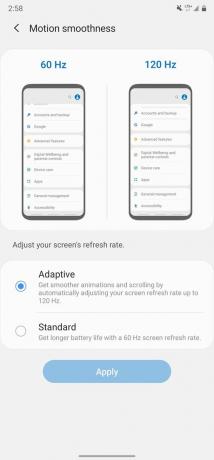 Sursa: Android Central
Sursa: Android Central
Utilizarea modului Adaptive / 120Hz va maximiza rezoluția ecranului la Full HD în loc de Quad HD, de care este capabil Note 20 Ultra, dar dacă ne întrebați, este un compromis care merită.
Verificați conexiunea Wi-Fi / date a Note 20
 Sursa: Joe Maring / Android Central
Sursa: Joe Maring / Android Central
Există multe lucruri care se referă la faptul dacă telefonul dvs. se simte sau nu rapid sau lent și, în funcție de ceea ce se întâmplă, este complet posibil că aveți de-a face doar cu o conexiune Wi-Fi sau de date slabă, în loc să fie ceva în neregulă cu actualul dvs. Note 20 performanţă.
Bara de stare din partea dreaptă sus a ecranului dvs. va arăta întotdeauna puterea curentă a semnalului serviciului dvs. wireless, împreună cu tipul de conexiune de date pe care o aveți (5G, LTE etc.). Dacă nu sunteți conectat la Wi-Fi și aveți doar o bară sau două de semnal care apare, înseamnă că serviciul dvs. este slab și nu este capabil să ofere date fiabile.
Acest lucru poate fi remediat prin conectarea la rețeaua Wi-Fi a casei dvs., ceea ce se poate face doar prin atingerea comutării Wi-Fi din Setările rapide. Dacă întâmpinați în continuare probleme la încărcarea site-urilor web, redarea videoclipurilor YouTube etc., ar putea fi util să ajungeți către furnizorul dvs. de internet wireless sau de internet și asigurându-vă că nu întâmpină nicio întrerupere a serviciului.
Asigurați-vă că Note 20 rulează cel mai recent software
 Sursa: Joe Maring / Android Central
Sursa: Joe Maring / Android Central
La fel ca în cazul oricărui telefon Android, Galaxy Note 20 primește actualizări periodice de software în timp, pentru a-l menține cât mai bun. Actualizările majore ale sistemului de operare au loc aproximativ o dată pe an, pe lângă patch-urile de securitate lunare.
Nota 20 ar trebui să vă avertizeze cu privire la aceste actualizări, deoarece acestea sunt puse la dispoziție. Ori de câte ori sunteți conectat la Wi-Fi, actualizările vor fi descărcate automat, deci nu trebuie să vă faceți griji că faceți manual nimic.
Dacă doriți să verificați din nou doar pentru a vă asigura că telefonului dvs. nu îi lipsește o actualizare care a venit, verificarea este foarte ușoară.
- Deschide Setări aplicație.
- Derulați până în partea de jos a paginii.
- Atingeți Actualizare de software.
-
Atingeți descarca si instaleaza.


 Sursa: Android Central
Sursa: Android Central
Nota 20 va verifica apoi dacă există actualizări disponibile și, dacă sunteți bine, va apărea un mesaj care spune că „Software-ul dvs. este actualizat”.
Utilizați caracteristica Îngrijire dispozitiv în setările Note 20
 Sursa: Joe Maring / Android Central
Sursa: Joe Maring / Android Central
Telefoanele Samsung au o caracteristică software unică numită Device Care, care analizează bateria, stocarea, memoria și securitatea pentru a vă oferi o idee generală asupra stării / bunăstării generale a telefonului. Este o platformă utilă pentru a vă asigura că nu există probleme grave și poate fi destul de eficientă pentru a vă ajuta Note 20 să funcționeze mai bine.
- Deschide Setări aplicație.
- Deruleaza in jos.
- Atingeți Îngrijirea dispozitivului
-
Atingeți Optimizați acum.


 Sursa: Android Central
Sursa: Android Central
Nota 20 va începe să optimizeze lucruri precum bateria și memoria, asigurându-vă că totul funcționează fără probleme. Puteți rula acest lucru oricând și este o caracteristică îngrijită de care mulți oameni uită adesea.
Închideți aplicațiile de fundal pe Note 20
 Sursa: Joe Maring / Android Central
Sursa: Joe Maring / Android Central
În timp ce vă aflați pe pagina Îngrijire dispozitiv, atingeți Memorie opțiune pentru a vedea câtă parte din memoria / memoria telefonului dvs. este utilizată. Note 20 și Note 20 Ultra au 8 și respectiv 12 GB RAM, ceea ce înseamnă că au suficient spațiu pentru gestionarea mai multor aplicații / jocuri, fiind deschise în același timp.
Dacă sunteți un utilizator deosebit de greu al dispozitivului dvs. și Nota 20 începe să experimenteze unele încetiniri, eliminarea aplicațiilor de fundal vă va elibera instantaneu memoria RAM și ar trebui să vă ofere o experiență plăcută impuls de viteză.
Odată ce sunteți pe pagina de memorie, trebuie doar să atingeți Curățați acum butonul, iar memoria dvs. va fi curățată exact așa.
Dezinstalați aplicațiile pe care nu le utilizați pe Note 20
 Sursa: Joe Maring / Android Central
Sursa: Joe Maring / Android Central
Există o mulțime de aplicații și jocuri excelente pe care le puteți obține pentru Note 20 și, deși este posibil să fiți tentați să descărcați tot ceea ce vedeți, acest lucru poate provoca încetiniri nedorite pe măsură ce trece timpul. Chiar și pentru un telefon la fel de puternic ca Note 20, umplerea acestuia cu sute de aplicații poate cauza dificultăți.
Nu spunem că ar trebui să vă faceți griji întotdeauna cu privire la instalarea aplicațiilor, dar nu este niciodată o idee rea să mergeți prin sertarul de aplicații din când în când și vedeți dacă aveți ceva pe care nu îl utilizați sau aproape niciodată utilizare.
A avea o mulțime de aplicații nu ar trebui să provoace scăderi drastice ale vitezei, dar chiar dacă nu aveți probleme de performanță, nu este o idee proastă să faceți o verificare a aplicației la fiecare șase luni sau cam așa, doar pentru a vă asigura că telefonul dvs. nu este inutil dezordonat.
Opriți Note 20 și porniți-l din nou
 Sursa: Joe Maring / Android Central
Sursa: Joe Maring / Android Central
Întrebați orice persoană care beneficiază de asistență tehnică și vă va spune că a lot probleme pot fi rezolvate prin simpla oprire și pornire a dispozitivului. Smartphone-urile sunt lucruri incredibil de complexe și, oricât de mult ne-ar putea plăcea, ele pot fi pur și simplu ridicate din nenumărate motive.
Dacă aveți un Galaxy Note 20 și nu funcționează corect, merită să opriți telefonul, să-l lăsați oprit pentru o vreme și apoi să îl porniți din nou. Oricât de simplu ar părea, este un mod legitim de a remedia potențialele erori de performanță.
Dacă nimic altceva nu funcționează, configurați Note 20 o resetare din fabrică
 Sursa: Joe Maring / Android Central
Sursa: Joe Maring / Android Central
Dacă toate celelalte nu reușesc și Nota 20 funcționează încă prost, există un ultim lucru pe care îl puteți încerca - o resetare din fabrică. Acest lucru șterge complet toate informațiile personale de pe telefonul dvs. și le readuce la modul în care erau când le-ați cumpărat prima dată.
Nu vă recomandăm să faceți acest lucru ca primă soluție, dar dacă ați încercat orice altceva și nimic nu vă ajută, o resetare din fabrică ar trebui să facă truc. Pentru a incepe:
- Deschide Setări aplicația de pe telefon.
- Derulați până în partea de jos a paginii.
-
Atingeți Management general.


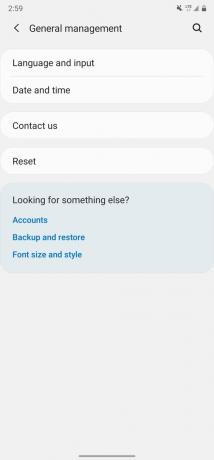 Sursa: Android Central
Sursa: Android Central - Atingeți Resetați.
- Atingeți Resetarea datelor din fabrică.
-
Derulați până jos și atingeți Resetați.
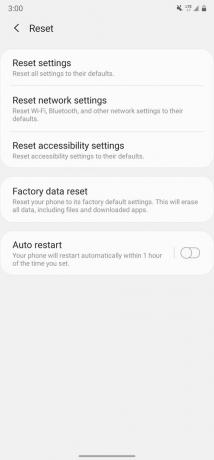
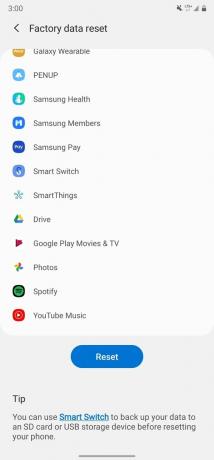 Sursa: Android Central
Sursa: Android Central
Din nou, dacă efectuați o resetare din fabrică, veți șterge toate aplicațiile, setările etc. Procedați cu prudență și nu treceți la aceasta ca prima linie de apărare.
Recenzie Samsung Galaxy Note 20 Ultra: Prea mare pentru a eșua

Acestea sunt cele mai bune căști fără fir pe care le puteți cumpăra la orice preț!
Cele mai bune căști fără fir sunt confortabile, sună grozav, nu costă prea mult și se încadrează ușor într-un buzunar.

Tot ce trebuie să știți despre PS5: data lansării, prețul și multe altele.
Sony a confirmat oficial că lucrează la PlayStation 5. Iată tot ce știm despre asta până acum.

Nokia lansează două noi telefoane Android One bugetare sub 200 USD.
Nokia 2.4 și Nokia 3.4 sunt cele mai recente adăugiri la gama de smartphone-uri bugetare HMD Global. Deoarece ambele sunt dispozitive Android One, li se garantează că primesc două actualizări majore ale sistemului de operare și actualizări regulate de securitate timp de până la trei ani.

Ce culoare Samsung Galaxy Note 20 ar trebui să cumperi?
Galaxy Note 20 și Note 20 Ultra sunt telefoane puternice și capabile, dar arată bine? Datorită acestor culori izbitoare, cu siguranță o fac!

